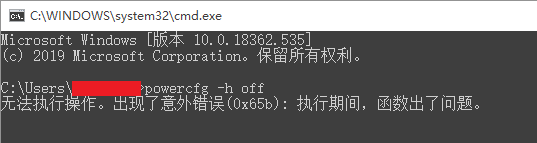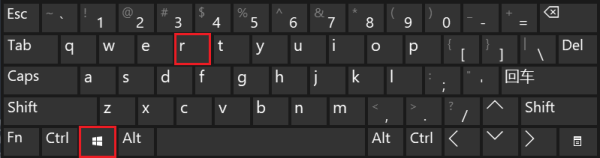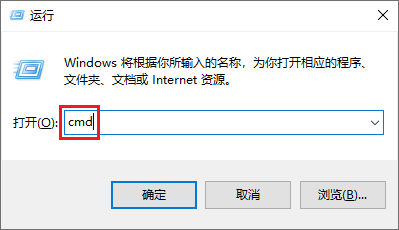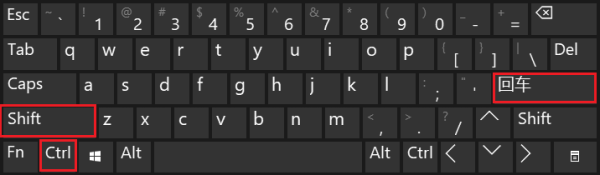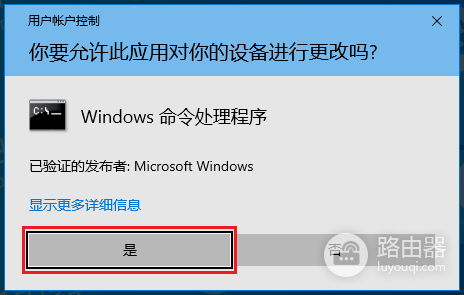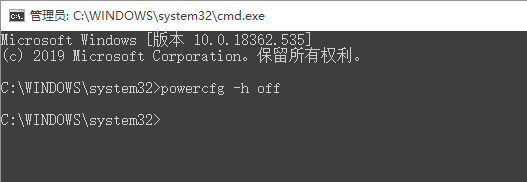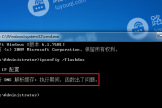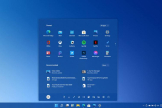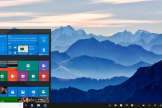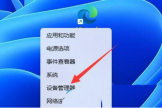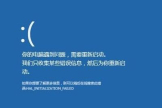win10提示“无法操作。出现了意外错误(0x65b):执行期间,函数出了问题。”的解决方法
在Windows10操作系统中,我们可以通过在命令提示符中执行“powercfg -h off”来关闭系统休眠功能同时删除系统盘中的休眠文件Hiberfile.sys。一方面,系统休眠功能我们一般很少使用。另一方面,删除系统盘中的Hiberfile.sys这个休眠文件能够让系统盘多出很多空间,尤其是系统盘空间不够的时候这个操作就很有用。
不过我们在命令提示符中执行“powercfg -h off”遇到了一些问题,提示“无法操作。出现了意外错误(0x65b):执行期间,函数出了问题。”。本文就来介绍一下遇到这个问题的解决方法。
win10提示“无法操作。出现了意外错误(0x65b):执行期间,函数出了问题。”的解决方法:
1、按键盘上的“win+r”键,打开运行。
2、在运行中输入“cmd”。
3、按键盘上的“Ctrl+Shift+Enter”,以管理员身份运行命令提示符。
4、在弹出的用户帐户控制界面,选择“是”。
5、在以管理员身份运行的命令提示符中,输入“powercfg -h off”。命令成功执行。
关于win10在在命令提示符中执行“powercfg -h off”提示“无法操作。出现了意外错误(0x65b):执行期间,函数出了问题。”的解决方法就给大家分享到这里。解决问题的方法很简单,我们只需要以管理员身份运行命令提示符,然后再执行命令就可以解决问题。